

|
本站电脑知识提供应用软件知识,计算机网络软件知识,计算机系统工具知识,电脑配置知识,电脑故障排除和电脑常识大全,帮助您更好的学习电脑!不为别的,只因有共同的爱好,为软件和互联网发展出一分力! EDIUS是一款很好用的影音处理软件,那么EDIUS如何给音频降噪呢?在这里小编就将EDIUS给音频降噪的方法和大家分享一下哦。 首先,打开EDIUS软件,导入音频文件,将其拖拽到时间轴 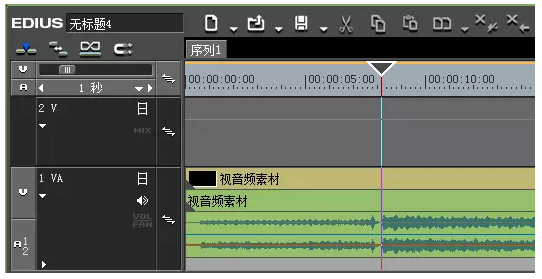
然后,打开特效面板,点击【音频滤镜】——【低通滤波】,并将该效果添加到视频素材中 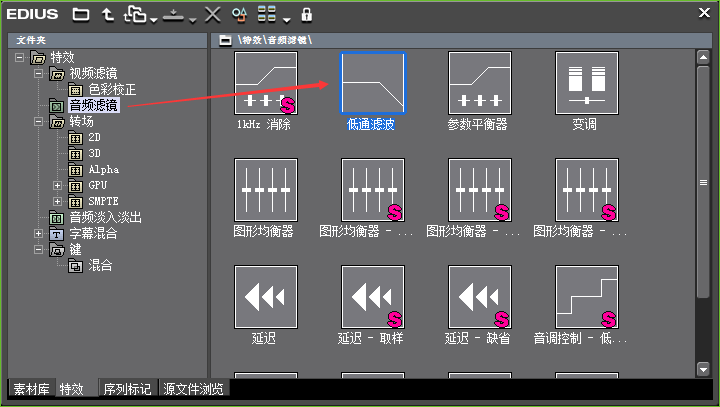
接着,释放鼠标,你会发现音频层上面多了橙色条状物,表示已经成功添加滤镜 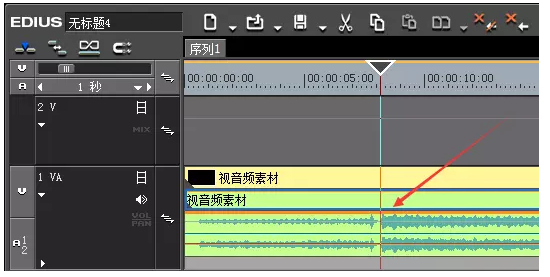
在默认设置的情况下,查看音频效果,发现杂声几乎没有了;如果你对声音效果不满意,可以双击信息面板上的【低通滤波】,打开属性框,调节参数,直到满意为止。 以上就是小编带来的EDIUS给音频降噪的方法,希望可以帮助到大家哦。 学习教程快速掌握从入门到精通的电脑知识 |
温馨提示:喜欢本站的话,请收藏一下本站!